Bildiğiniz gibi insanlar yazdıklarını daha iyi hatırlarlar. Bu nedenle birçoğumuz not defteri kullanırız. Tüm planlarınızı, doğum günü ve yıldönümü tarihlerinizi, izlemek istediğiniz film ve dizilerin listesini vb. her zaman aklınızda tutmaktan çok daha kolaydır. Yine de bunları defterlerde yapılandırmak kolay olmayabilir.
Neyse ki, bugün hepimizin akıllı telefonları veya bilgisayarları var ve Notion var. Basitçe söylemek gerekirse, hepsi tek bir yerde bulunan sanal bir not defteri, planlayıcı ve işbirliği merkezidir. Ve sadece bununla, tüm bilgileri belirli sayfalarda çok kolay bir şekilde yapılandırabilirsiniz. Bunlar arasında geçiş yapabilir ve çeşitli bloklar, kontrol listeleri ve daha fazlasını ekleyebilirsiniz.
Şimdi Notion’a sayfaların nasıl ekleneceğine daha ayrıntılı olarak bakalım.
Notion’a yeni bir sayfa nasıl eklenir
Notion’a yeni kaydolduysanız, varsayılan olarak oluşturulmuş bazı sayfalarınız zaten olacaktır. Bunlar Hızlı Not, Görev Listesi, Okuma Listesi vb. olabilir. Ancak bu sadece Notion’un size başlangıç için sunduğu şeydir. Bunun ötesine geçebilir ve kendi sayfalarınızı oluşturup özelleştirebilirsiniz.
Şöyle yapacağız:
- İstediğiniz Notion çalışma alanına girdikten sonra, yan menüden Yeni sayfa veya Sayfa ekle’ye tıklayın.
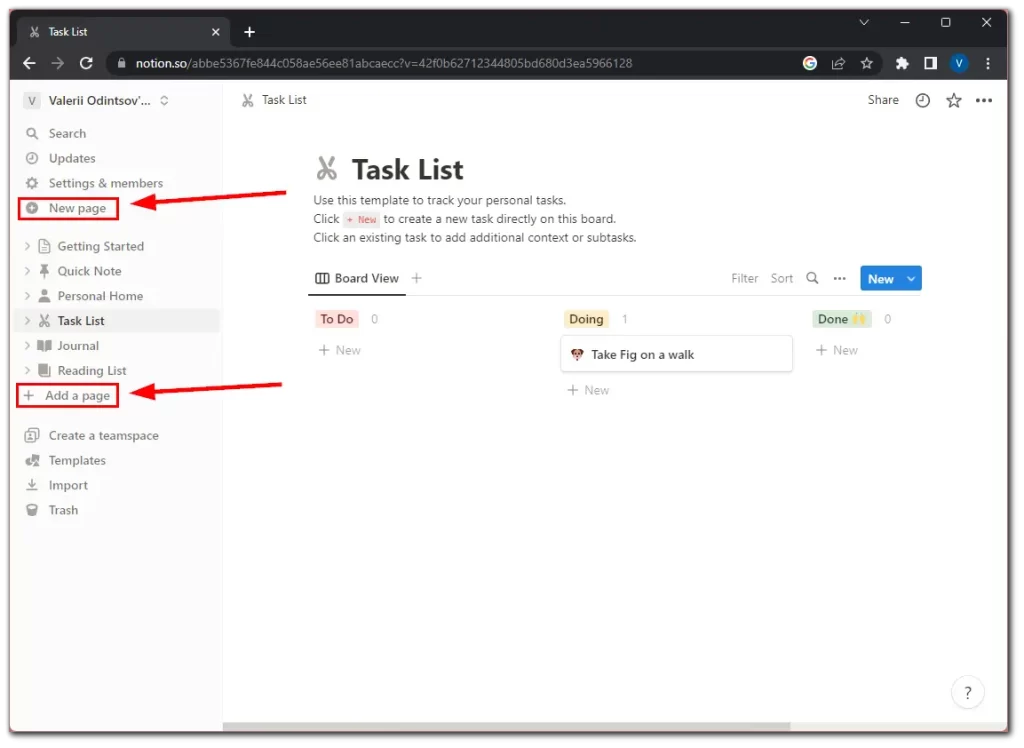
- Bundan sonra, Notion sizin için otomatik olarak yeni bir boş sayfa oluşturacak ve açacaktır.
- Genellikle “Untitled” (Başlıksız) gibi bir şey olan varsayılan başlığa tıklayın ve sayfanız için istediğiniz başlığı yazın.
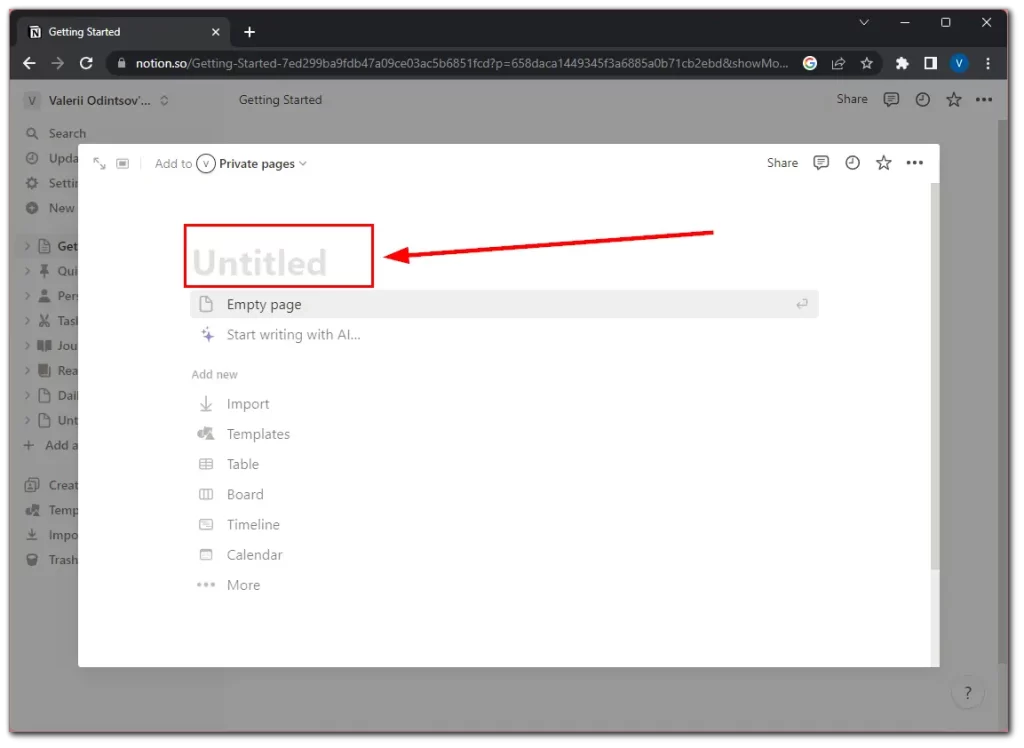
İşte bu kadar! Notion’da yeni sayfanızı oluşturdunuz. Şimdi, gerekli bilgileri eklemeye ve özelleştirmeye başlayabilirsiniz.
Notion sayfanızı nasıl özelleştirirsiniz?
Notion, sayfanızı etkili bir şekilde yapılandırmanıza yardımcı olacak birçok araç ve özellik sunar. Metin, başlıklar, listeler, resimler, tablolar ve daha fazlasını ekleyebilirsiniz.
Dahası, uğraşmak istemiyorsanız, sayfanız için hazır Notion şablonlarını kullanabilirsiniz. Yaşam, Öğrenci, Tasarım, Pazarlama ve diğerleri gibi farklı alanlara kategorize edilmişlerdir. Bu yüzden aralarında mutlaka size uygun bir tane bulacaksınız. Uyguladıktan sonra da düzenleyebilirsiniz.
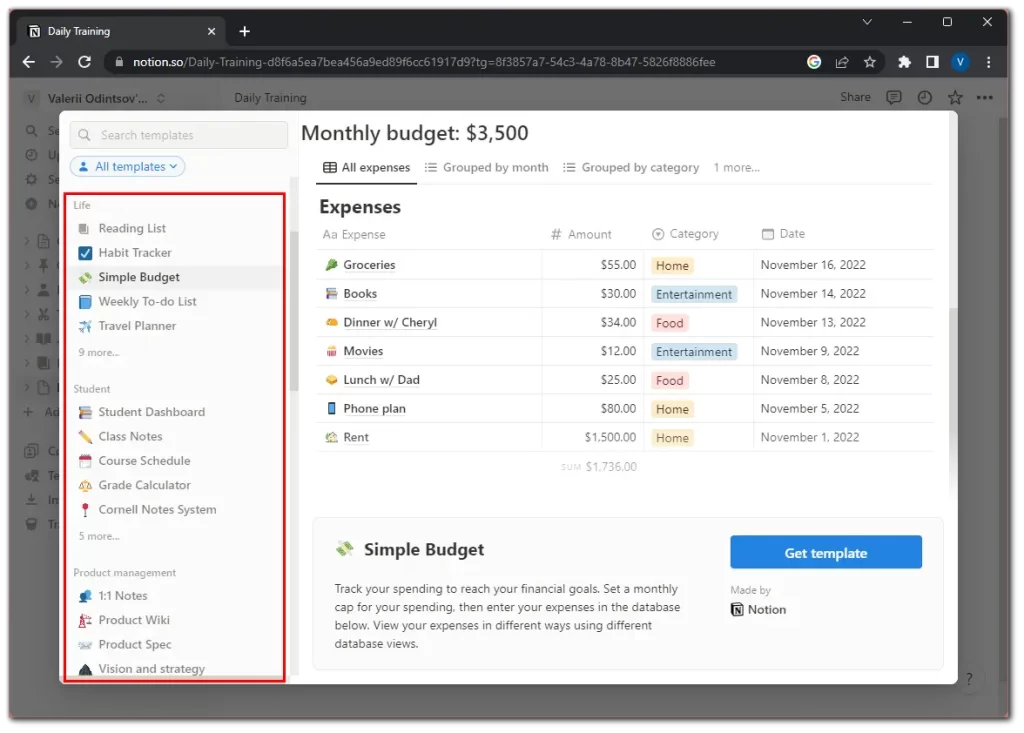
Fark ettiğim bir başka ilginç şey de yerleşik yapay zeka. Yani, kabaca konuşmak gerekirse, örneğin sayfanız için bir açıklama yazmasını veya günlük bir egzersiz programı oluşturmasını isteyebilirsiniz.
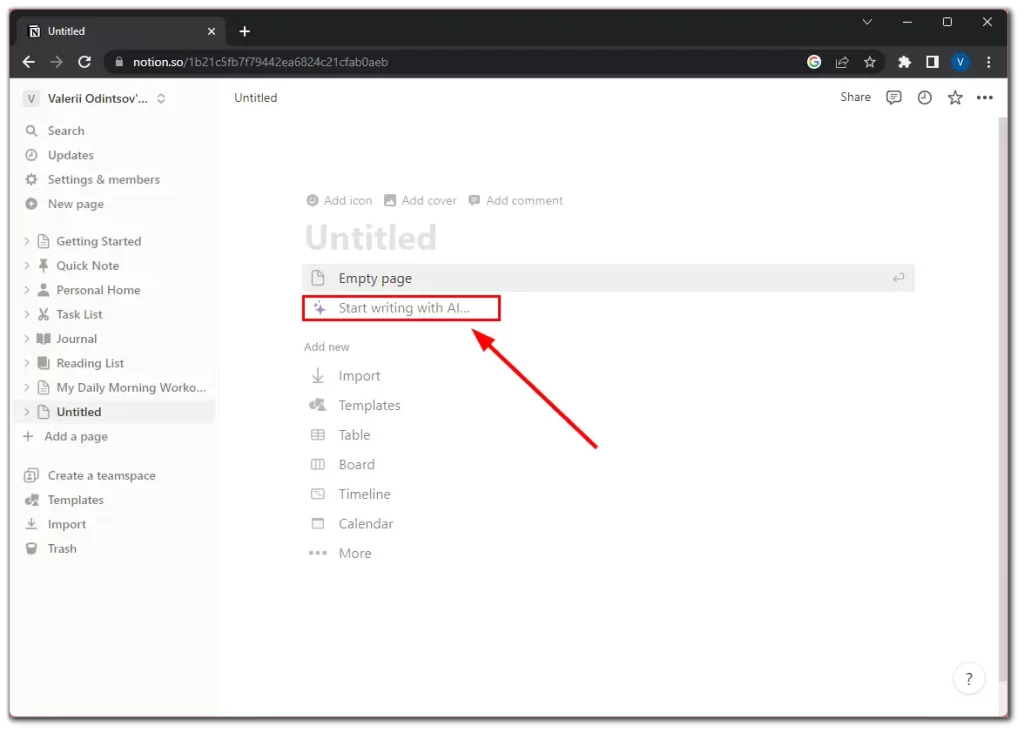
Nasıl çalıştığını görelim. Sabah antrenmanı için bir plan yazmanızı istedim ve işte sonuç.
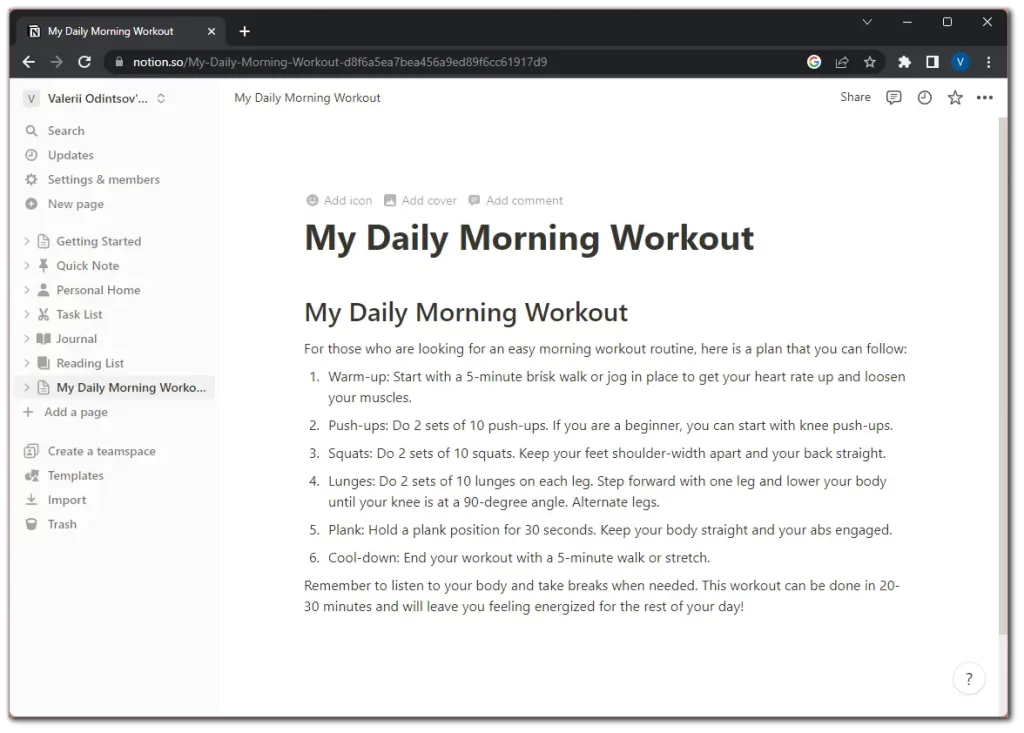
Gördüğünüz gibi, yapay zeka harika bir iş çıkardı. Aynı zamanda hayatımı da kolaylaştırdı. Sonuçta, böyle bir eğitim planını internette tek başıma aramak zorunda kalmadım. Notion AI’nin başka birçok ek özelliği var. Bir makale veya blog yazısı yazmasını isteyebilir, ardından özetleyebilir, daha kısa, daha uzun vb. yapabilirsiniz. Kısacası, gerçekten harika ve onunla oynayabilirsiniz.
Şimdi bu sayfayı biraz süsleyelim ki bu kadar basit görünmesin. Her şeyden önce, AI’daki bazı açıklamaların buradan kaldırılması gerekiyor gibi görünüyor. Artık onlara ihtiyacım yok. Sonra her egzersizin rengini değiştirmek istiyorum.
- Cümlenin üzerine gelin ve Daha Fazla simgesine tıklayın.
- Renk’e gidin ve metin veya arka plan için olanı seçin.
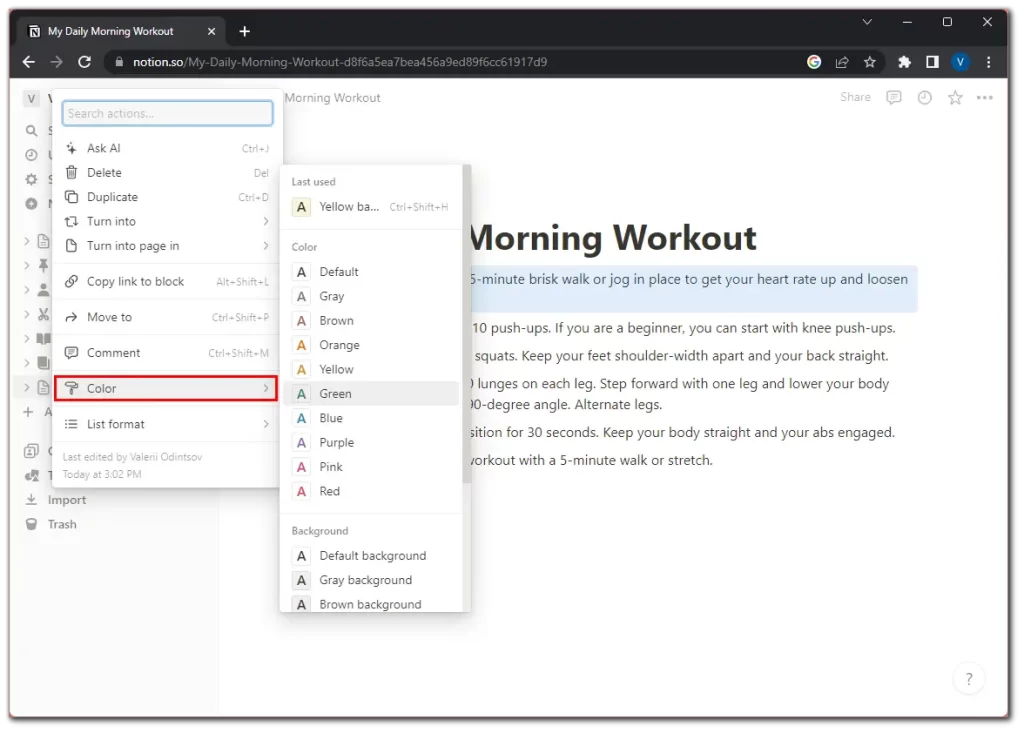
Bundan sonra, sayfa için bir simge ve kapak ekleyelim:
- Başlığın üzerine gelin ve Ekle simgesine tıklayın.
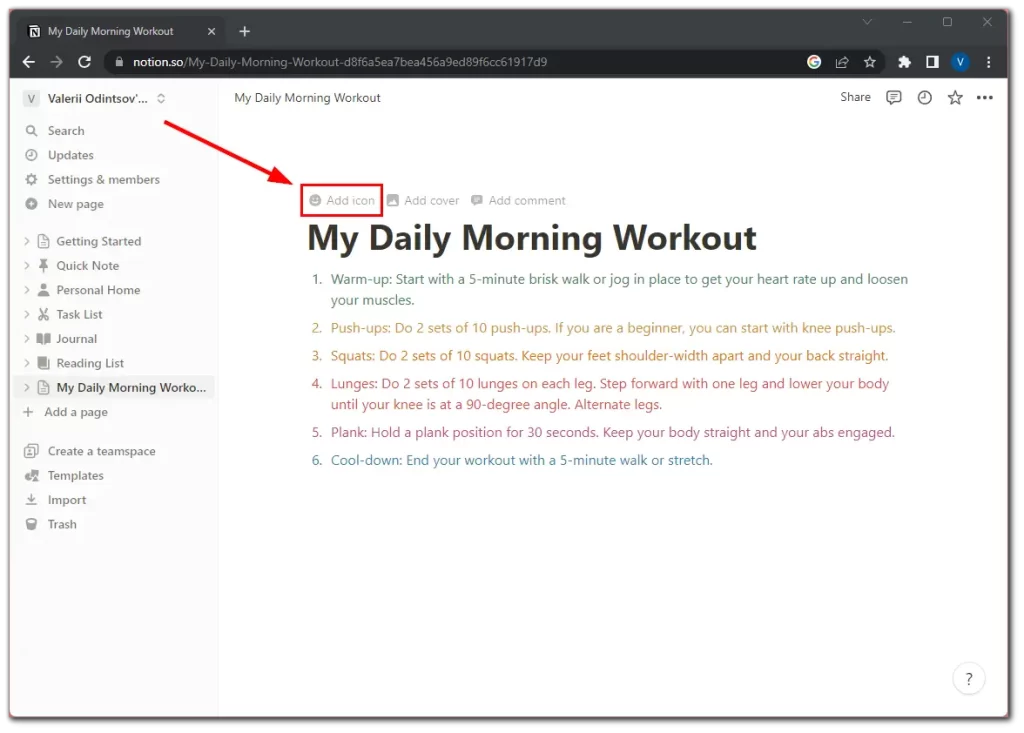
- Emojilerden veya diğer simgelerden birini seçelim. Özel simgenizi yükleme seçeneği de var.
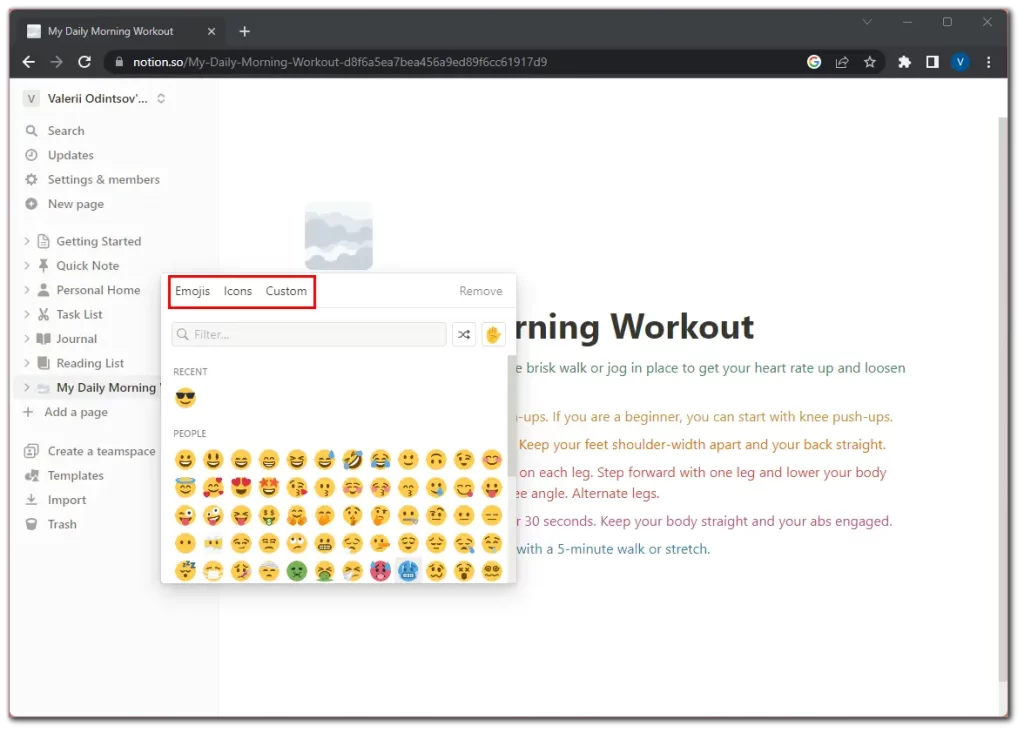
- Şimdi, Kapak ekle’ye tıklayın.
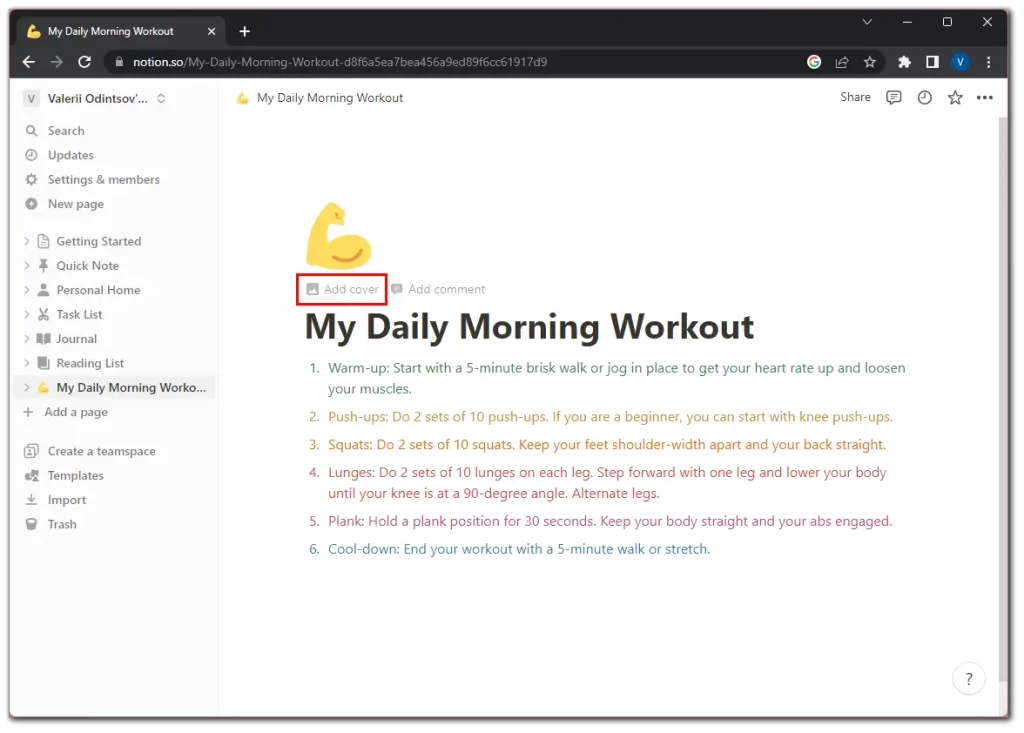
- Varsayılan olarak, Notion rastgele bir kapak koyacaktır. Ancak değiştirmek için Kapağı değiştir’e tıklayabiliriz.
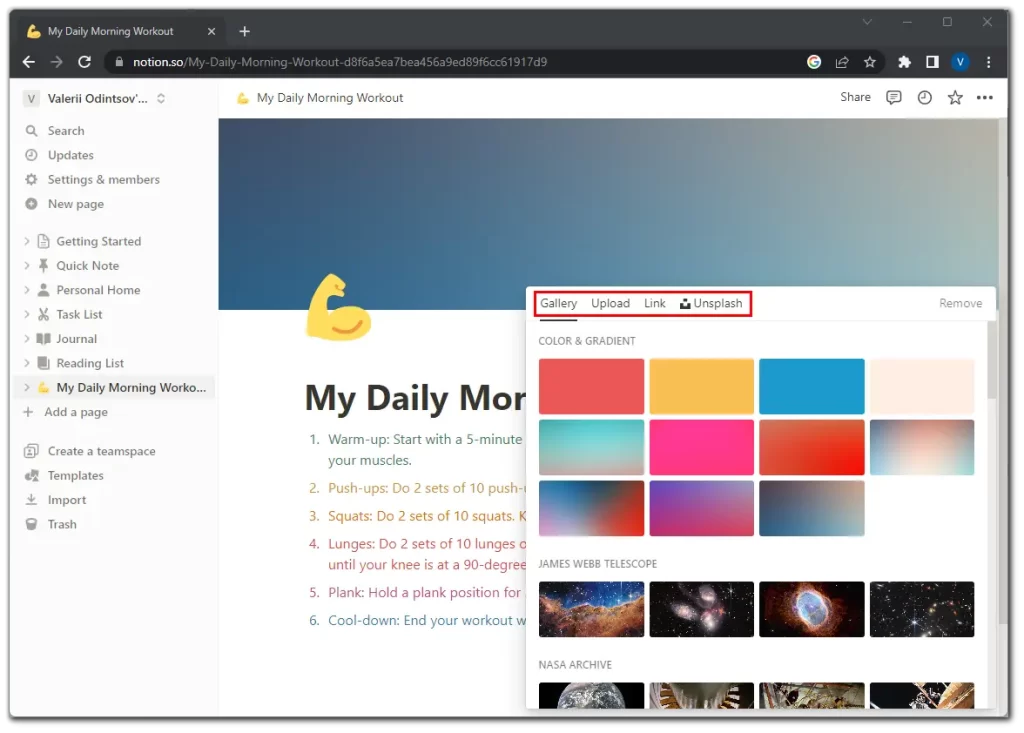
Aynı şekilde, mevcut bir kapaktan bir kapak seçebilir, kendi kapağınızı yükleyebilir veya Unsplash eklentisini kullanarak bir tane bulabilirsiniz.
İşte sayfam şimdi böyle görünüyor.
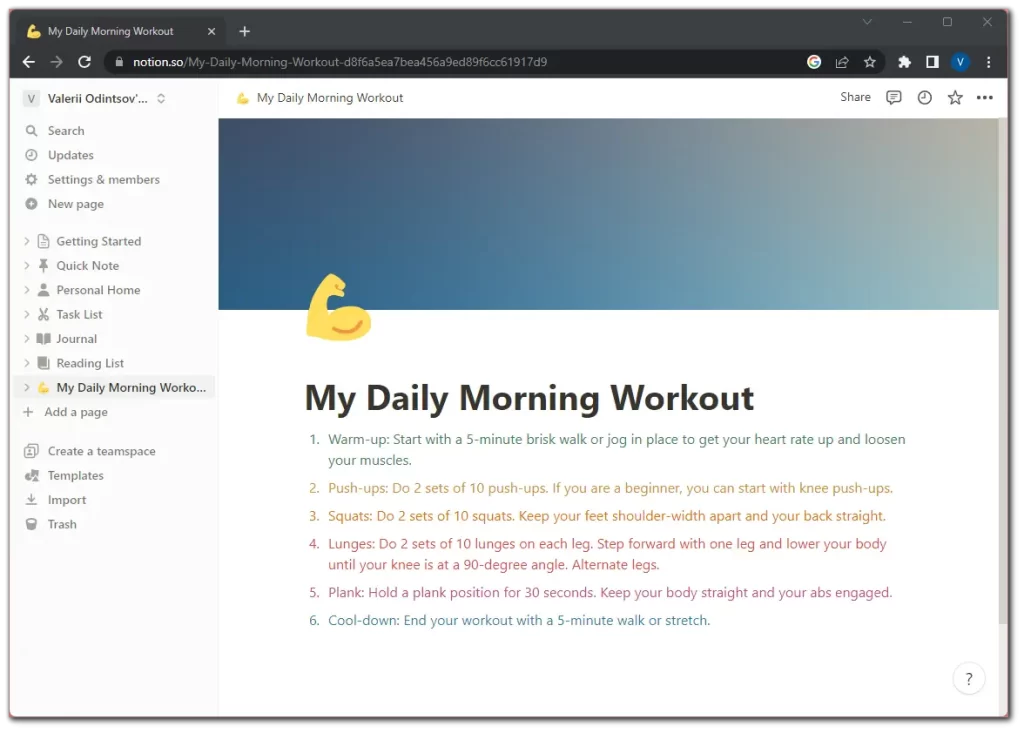
Tabii ki ideal değil çünkü hala birçok farklı şey ekleyebilirsiniz. Ama dedikleri gibi, sadelikte güzellik vardır.
Notion’da bir sayfanın içine nasıl sayfa eklenir
Evet, bir sayfanın içine bir sayfa, sonra başka bir sayfa ekleyebilirsiniz… Ve şaka yapmıyorum. Notion’un yapılandırmasında sınır yoktur. Bütün bir sayfa ağacı oluşturabilirsiniz.
İşte bir alt sayfayı nasıl ekleyeceğiniz:
- Yan menüde sayfanızın üzerine gelin ve + simgesine tıklayın.
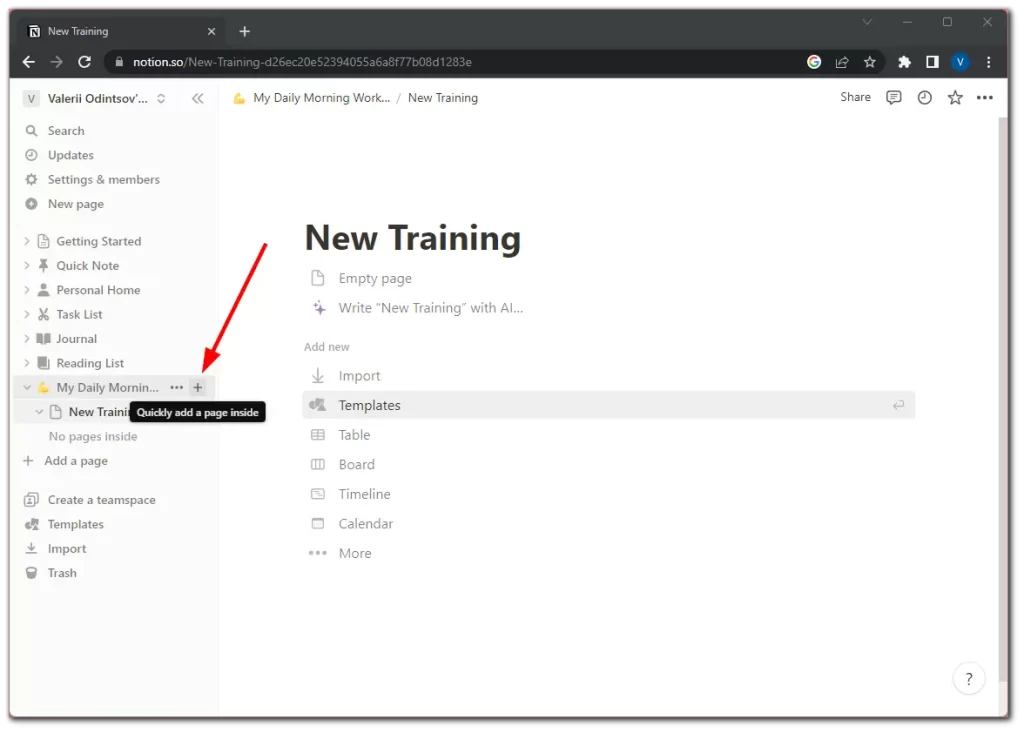
- Ardından, bir başlık ekleyin ve hepsi bu kadar.
Sayfa oluşturuldu. Şimdi onu da özelleştirebilirsiniz.
Notion’da sayfalar nasıl silinir
Artık ihtiyacınız yoksa sayfayı kaldırabilirsiniz. Sadece aşağıdakileri yapın:
- Yan menüde sayfanın üzerine gelin ve üç nokta simgesine tıklayın.
- Ardından Sil öğesini seçin.
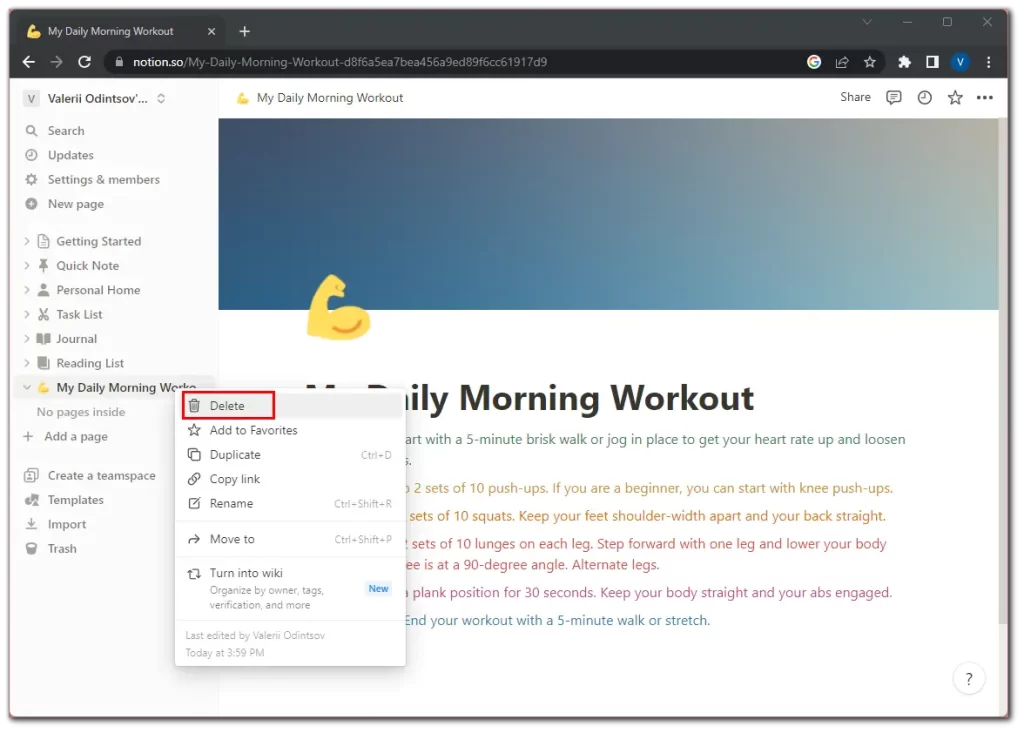
Sildiğiniz sayfalar Çöp Kutusuna yerleştirilir. Oradan geri yükleyebilir veya tamamen silebilirsiniz.
Mobil uygulamada Notion’a nasıl sayfa eklenir?
iOS veya Android’de Notion’a bir sayfa eklemek PC’dekinden farklı değildir. Hatta bazı kullanıcılar için daha kolay bile olabilir. Bu yüzden aşağıdaki adımları izleyin:
- Mobil cihazınızda Notion’u açın.
- Sağ alt köşedeki + simgesine dokunun.
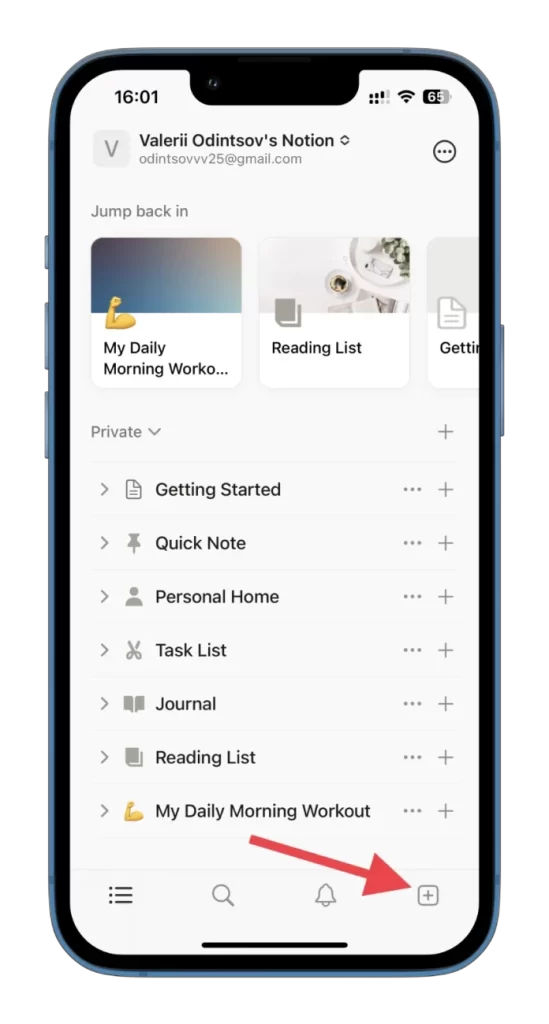
- Başlığı girin.
- Notion AI dahil olmak üzere mevcut araçları kullanarak sayfayı özelleştirin.
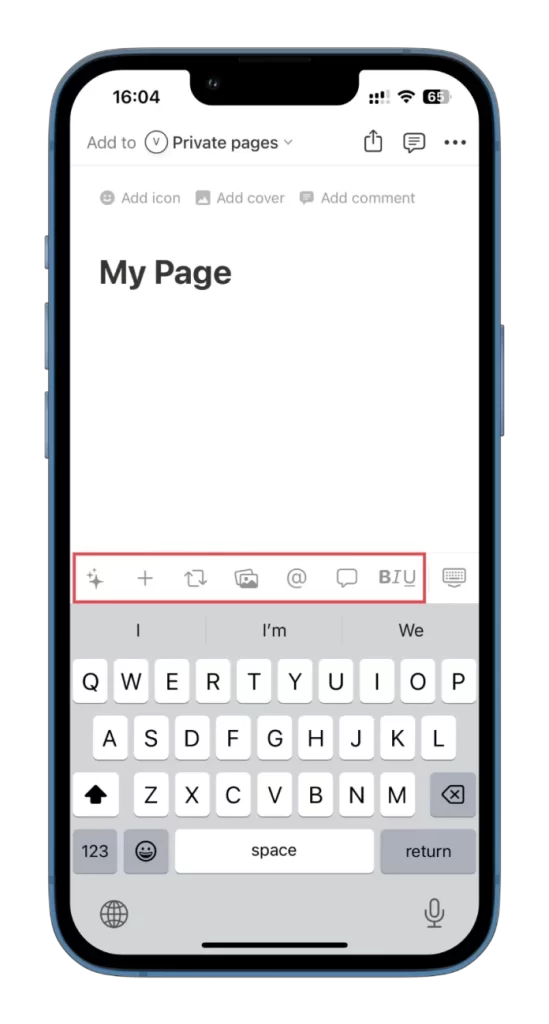
Notion uygulamasının arayüzü sezgiseldir, bu nedenle içinde gezinmek sizin için zor olmayacaktır.
Notion, tüm önemli bilgilerinizi ve görevlerinizi tek bir merkezi konumda birleştirerek düzenli kalmanıza, üretkenliğinizi artırmanıza ve iş akışınızı kolaylaştırmanıza yardımcı olur. Çeşitli biçimlendirme seçeneklerini deneyin ve üretkenliğinizi ve iş akışınızı optimize etmek için gelişmiş özellikleri keşfedin.










